

XMind 2020中文破解版是一款功能强大的思维导图软件,该软件是XMind系列的全新版本,内置丰富的思维结构导图,不管是常见的鱼骨图、胶囊图、矩阵、组织结构等等,这里应有尽有,而且在使用的同时还能进行相互转换,全面满足不同用户的使用需求。
XMind 2020免费版与老版本相比,增加了全新的专注zen模式,在此期间,工作没有完成,任何消息都不会打扰到你,认真成为习惯,帮助你全神贯注的绘制每一个导图,满足不同的个性化需求。
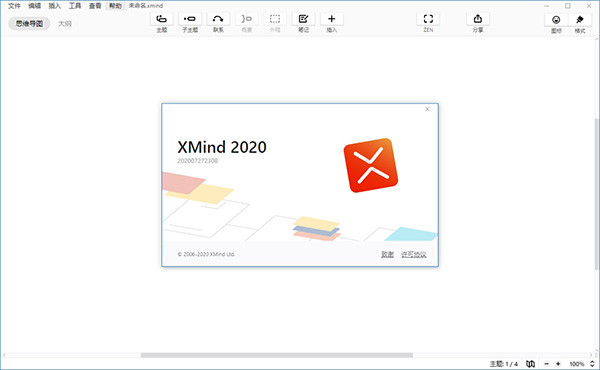
下载XMind安装包,双击xmind安装包,进行安装
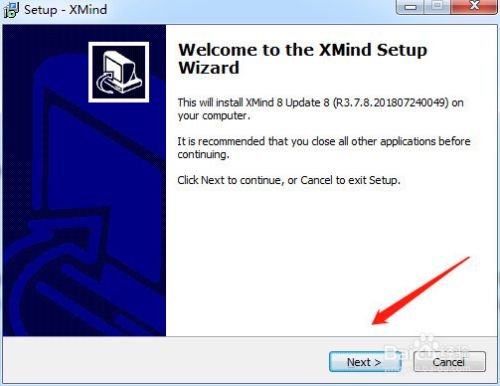
点击next,接受软件协议,如下图所示
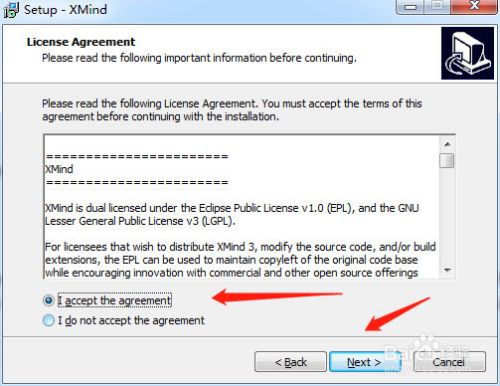
选择软件安装位置,选择c盘之外的磁盘
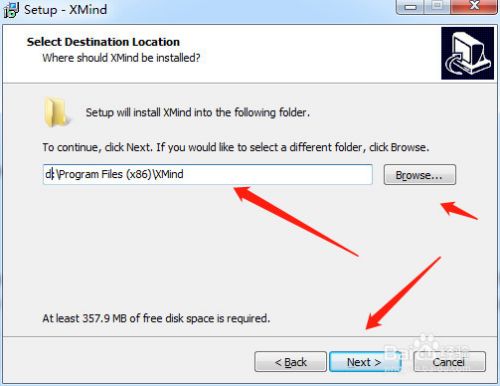
勾选快捷方式创建,如下图所示
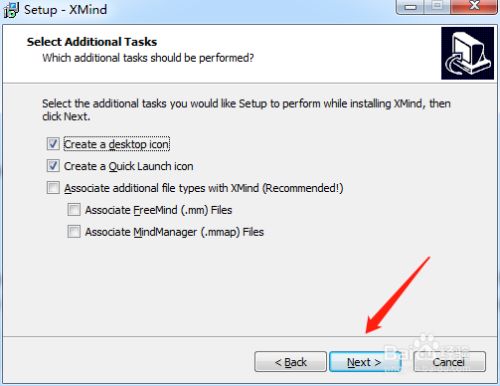
点击install按钮,进行安装
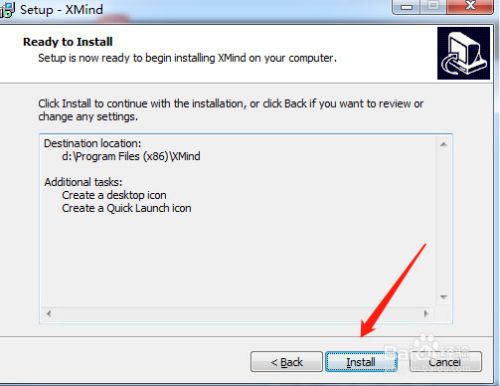
安装进行中,等待一会
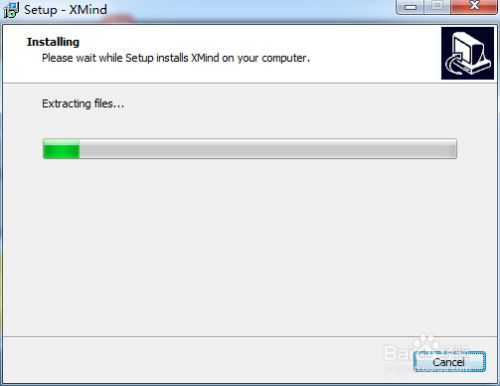
安装完成,点击finish按钮,打开xmind软件
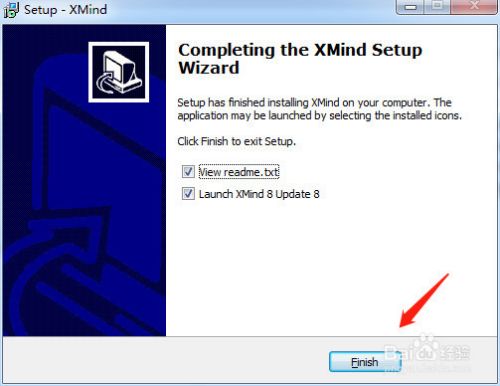
首先我们来演示一下如何导出思维导图为PDF文档。
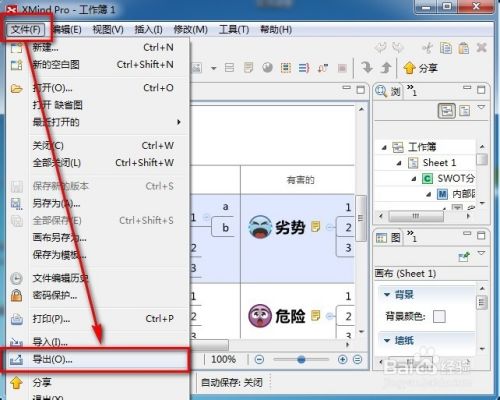
选择【文件】-【导出】功能按钮。
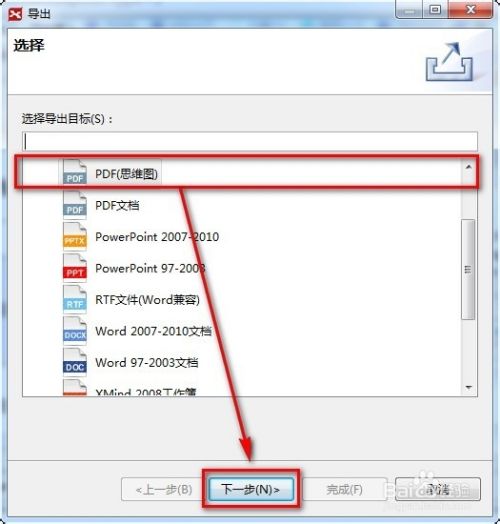
在新出现的界面中选择【PDF文档】并点击【下一步】按钮。
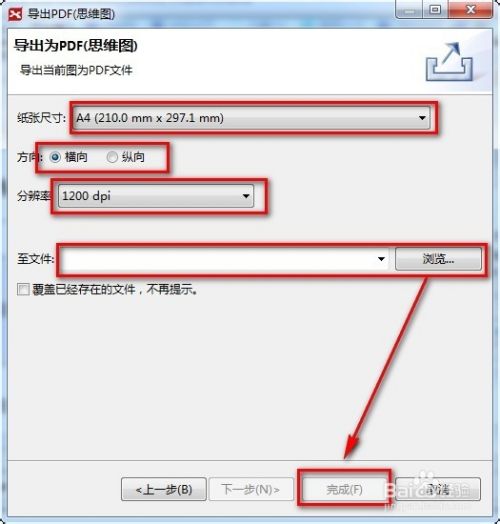
在导出界面选择设置:纸张尺寸、方向、分辨率和文档存储位置。完成设置后点击【完成】按钮。
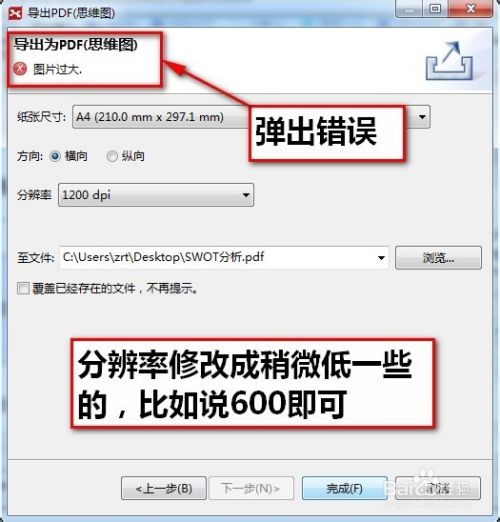
如果点击【完成】按钮后出现错误提示,很有可能是分辨率设置的太大了,调小分辨率再次确定即可。
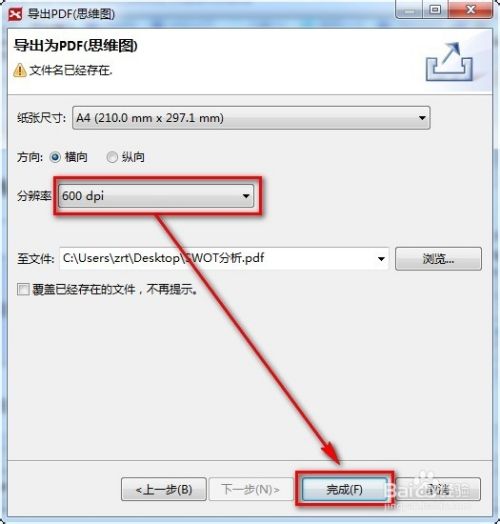
再次点击完成按钮后,PDF文档就导出成功了。在电脑中查找到该文件,双击打开。

双击打开文件,如果出现如下的错误提示。请先关闭Xmind中的思维导图或Xmind程序,然后再双击打开PDF文档即可。
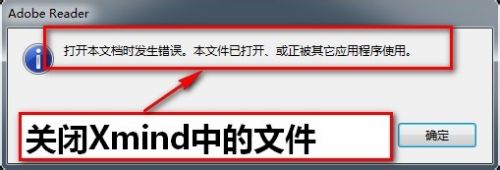
打开文档后就可以看到和思维到图中一样的内容了,PDF更方便在网络上传播和共享。
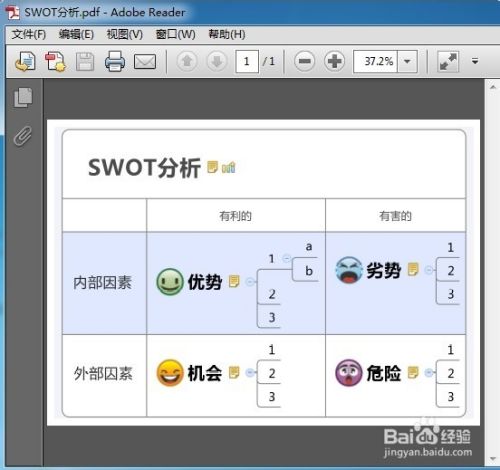
同样的方法,我们可以选择导出为图片:
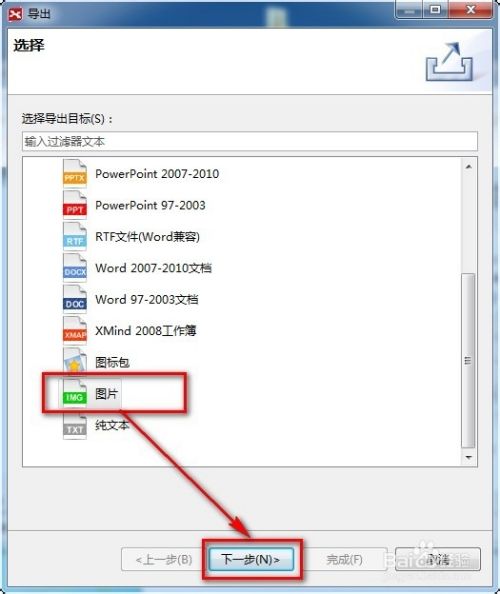
也可以导出为Word文档,方便进一步排版、编辑成可以发布的内容。
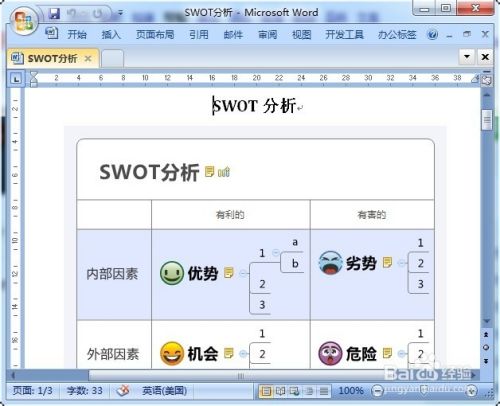
1、首先,打开XMind软件,选择默认的“思维导图”。
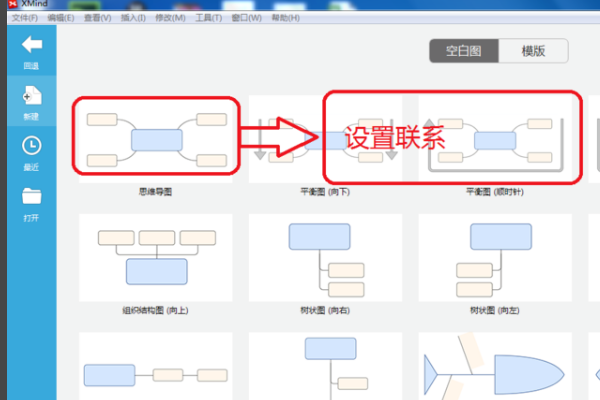
2、进入选择图形风格,这里选择“绿茶”风格,点击“新建”。
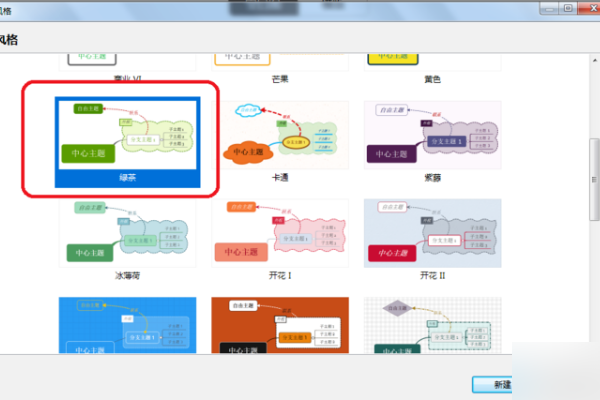
3、进入下一步,创建一个“工作薄”,其中有一个绿色背景的“中心主题”。
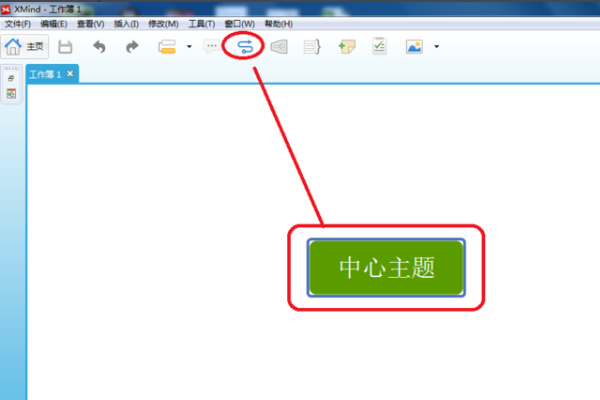
4、在“中心主题”中插入六个“主题”,并设置相关主题的样式。
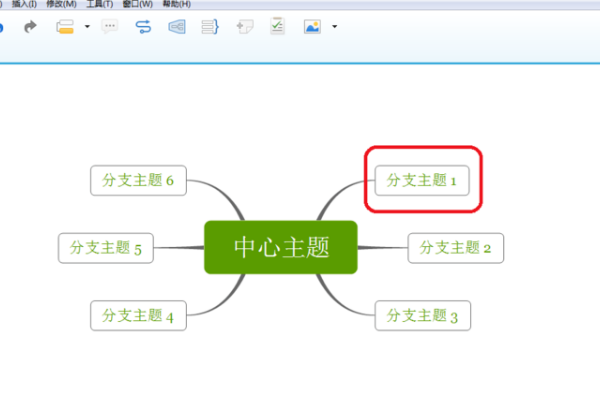
5、鼠标移动到工具栏附近,找到“联系”并将其起始端移动到“分支主题1”上,终端指到“分支主题2”上。
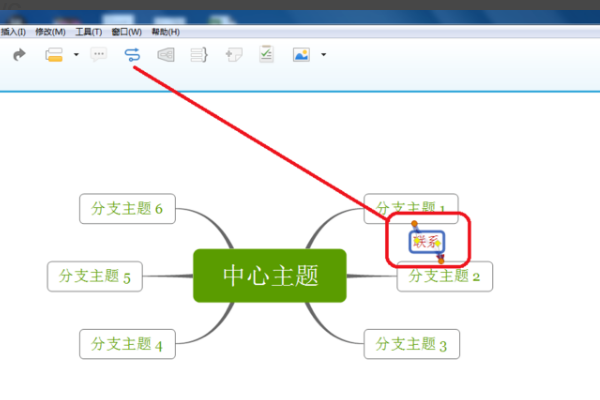
6、设置“联系”起始端和终端样式,并修改线上显示的内容即可。
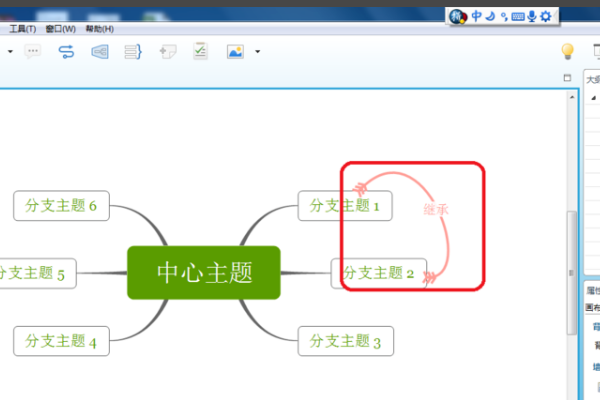
【文件】
新建思维导图:Ctrl + N
【编辑】
拷贝样式:Ctrl + Alt + C
粘贴样式:Ctrl + Alt + V
折叠/展开子主题:Ctrl + /
【插入】
主题(之后) :Enter
子主题:Tab
主题(之前):Shift + Enter
父主题:Ctrl + Enter
超链接-网页:Ctrl + K
联系:Ctrl + Shift + L
外框:Ctrl + Shift + B
笔记:Ctrl + Shift + N
1、提供多种思维结构。
XMind 提供各种结构图,比如鱼骨图、矩阵图、时间轴、组织结构图等来帮你更好地理清复杂的想法和事项。多种视觉化的思维呈现方式让你能进行深度的对比分析,更直观地进行里程碑的记录和事项的安排。
2、允许混用多种思维结构。
每一张用 XMind 制作的导图都可以结合多种不同的结构形式,每一个分支都可以是一个不同的结构。你可以结合各种纵向的、横向的思维方式,来表达你脑中的复杂想法。
3、美观与风格兼具。
在提供精美主题和贴纸的基础上,XMind 尊重每个用户的创造力,给你充足的创作空间。你可以灵活运用 XMind, 创造出极具个人风格的思维导图。做出漂亮的导图从未如此简单。
4、在各设备间无缝衔接
不管是桌面端还是 iOS 端,你都能收获无缝的思维导图体验,随时随地查看你制作的导图
5、设置密码
为 XMind 文件设置密码,保障文件的隐私与安全。没有密码,任何人都无法打开你的文件。
6、打印
支持多种打印选项。打印导图时,可以选择是否带有背景颜色,是否按照导图实际尺寸打印或者适配打印纸张。
7、折叠/展开所有子分支
当你用导图进行思维展示时,可以一键折叠或展开所有子分支。省去繁复操作,尽享高效。
 立即查看
立即查看94.55MB/国产软件
2021-02-04
 立即查看
立即查看680MB/国产软件
2021-01-04
 立即查看
立即查看4.49MB/国产软件
2021-01-19
 立即查看
立即查看73.9MB/国产软件
2021-10-14
 立即查看
立即查看544.6MB/国产软件
2021-12-14
 立即查看
立即查看1.35GB/国产软件
2021-04-01
 立即查看
立即查看9.81MB/国产软件
2021-01-28
 立即查看
立即查看393.44MB/国产软件
2021-04-20
 立即查看
立即查看432MB/国产软件
2021-01-28
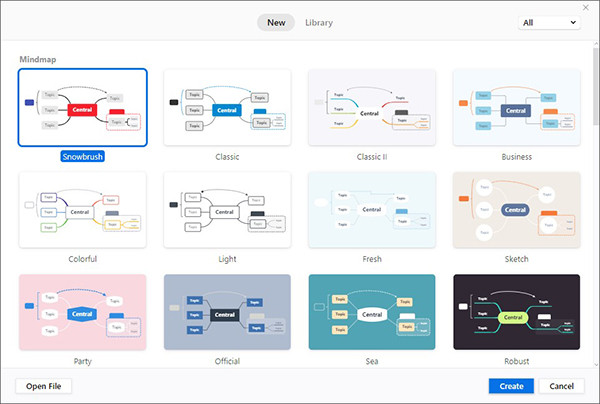
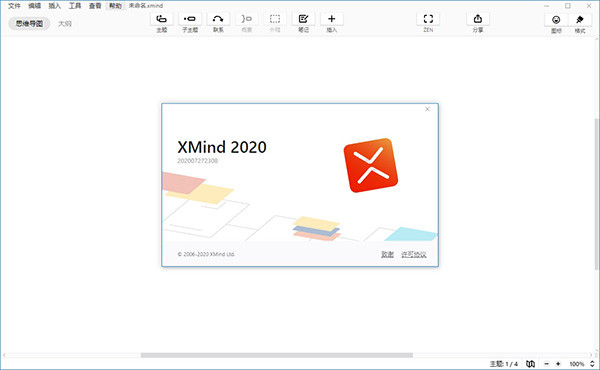
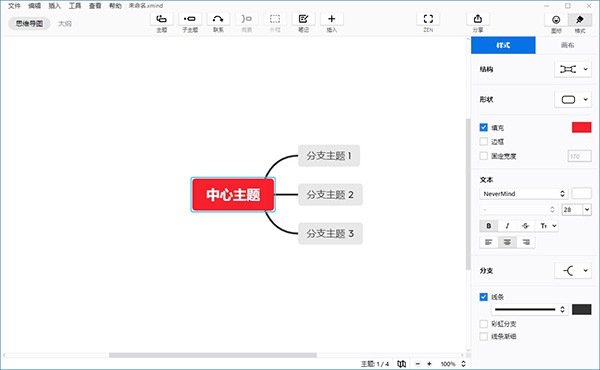
UPUPOO激活码领取软件77.98MB / 2021-02-06
点击查看Photoshop 2020破解版1.9GB / 2021-01-04
点击查看Maya2021最新版1.86GB / 2021-02-03
点击查看Xshell7激活破解版88.18MB / 2021-01-14
点击查看RPG Maker MV全能修改器507KB / 2021-01-05
点击查看OC渲染器4.0破解版114.83MB / 2021-01-15
点击查看AI全自动剪辑软件破解版121MB / 2021-02-19
点击查看Auto Unlocker破解版35.7MB / 2021-11-12
点击查看diskgenius专业版38.7MB / 2021-09-25
点击查看Photoshop 2020破解版1.9GB / 2021-01-04
点击查看方方格子Excel工具箱下载94.55MB / 2021-02-04
点击查看CorelDRAW2021破解版727.34MB / 2021-01-16
点击查看